Hvordan finne den beste WhatsApp Call Recorder på iOS og Android
Internett-kommunikasjon og meldinger ble ganske intuitivt i forbruket for over et tiår siden. Folk begynte å vurdere å kommunisere gjennom nettbaserte plattformer da det ga dem et gratis, bortgjemt system uten bestemmelser om betaling for mobiltelefonsamtaler og meldinger. Kommunikasjon gjennom mobilnettverk var ganske begrenset og forkrøplet på grunn av for høye samtale- og tilkoblingskostnader. Internett-plattformer som WhatsApp Messenger endret den komplette dynamikken i kommunikasjonssystemene og introduserte forbrukermarkedet for effektive måter å samhandle med brukere som er tilstede i deres område, så vel som folk som bor på tvers av landegrenser. Denne grenseløse kommunikasjonen anses å tilby et veldig kognitivt miljø til brukerne. Med tanke på telekommunikasjonssystemene på tvers av plattformer som WhatsApp, mangler de fortsatt noen få funksjoner som mobilkommunikasjon kan tilby. Hvis du er interessert i å ta opp WhatsApp-samtalen din, er det ingen umiddelbar funksjon tilgjengelig på plattformen. For dette må du bruke en lukrativ WhatsApp-samtaleopptaker for å imøtekomme behovene til forbrukeren. Denne artikkelen inneholder de beste alternativene som vil være tilgjengelige for å ta opp viktige WhatsApp-anrop.
Del 1. Hvordan ta opp WhatsApp-anrop på iPhone?
Som iPhone-bruker vil du kanskje alltid lure på metoden som vil veilede deg i å ta opp et WhatsApp-anrop på tvers av enheten din. Selv om markedet er mettet med metoder og teknikker som er langt dominerende når det gjelder å utføre hele prosessen, er artikkelen utledet til å gi deg tilstrekkelige metoder som vil hjelpe deg ikke bare å ta opp samtalene dine, men arve en høykvalitets utgang over fullføringen av prosessen .
Bruker iPhone og Mac
Den første metoden som vil bli sett over for å ta opp en WhatsApp-samtale på en iPhone, er å bruke selve enheten sammen med en Mac. Denne konvensjonelle metoden er den mest effektive mekanismen der enhetene bruker sine innebygde funksjoner til å utføre oppgaver som å ta opp en samtale på WhatsApp Messenger. Mens du bruker en Mac for å utføre slike oppgaver, trenger ikke brukeren å gå mye på tvers av forskjellige tredjepartsplattformer. Siden iPhone ikke tilbyr deg muligheten til å ta opp samtaler direkte gjennom enheten, kan det hende du må følge denne kjedelige oppgaven for å ta opp det viktige taleanropet som du kanskje trenger å lytte til i fremtiden. Ved hjelp av QuickTime vil prosessen være ganske enkel og effektiv hvis den følges med trinnene nedenfor.
- Koble iPhone til Mac og få tilgang til ‘QuickTime’ fra Programmer-mappen. I ‘Fil’-menyen velger du ‘Nytt lydopptak’ fra rullegardinmenyen.
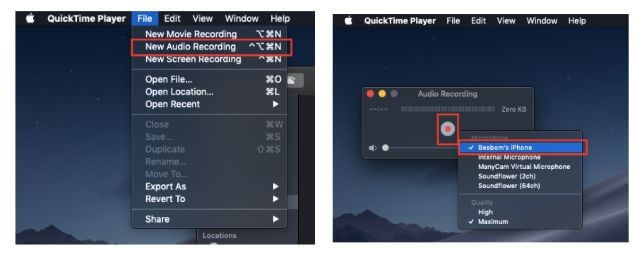
- Velg iPhone som kilde for opptak med pilen som dukket opp ved siden av ‘Opptak’-knappen. Trykk på opptaksknappen for å starte.
- Foreta en telefonsamtale over iPhone til en annen enhet via WhatsApp. Koble til en annen sekundær enhet, dvs. en annen smarttelefon, med gruppeanropsfunksjonen, og fortsett å ha en samtale fra den sekundære enheten til brukeren du ønsket å ringe.
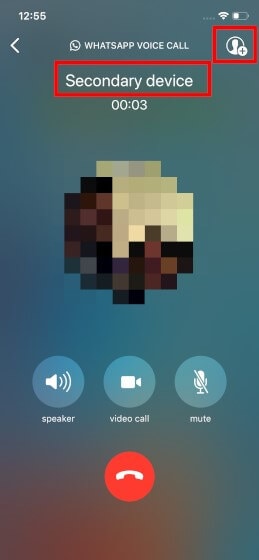
- Når du er ferdig med samtalen, kobler du bare fra den og lagrer den på Mac-en.
Opptak skjermopptaker
En tredjepartsplattform kan også være et effektivt valg når det gjelder å forstå behovet for et passende grensesnitt for å ta opp WhatsApp-samtalene dine. Rec Screen Recorder er et annet alternativ som vil være nyttig for å ta opp et taleanrop på WhatsApp. Selv om denne plattformen er en skjermopptaker, kan den fortsatt brukes som en WhatsApp-samtaleopptaker med trinnene definert som følger.
- Du må laste ned og installere ‘Rec Screen Recorder’ fra App Store. Etter installasjonen får du tilgang til ‘Innstillinger’ på iPhone og åpne ‘Kontrollsenter’ ved å rulle nedover listen.
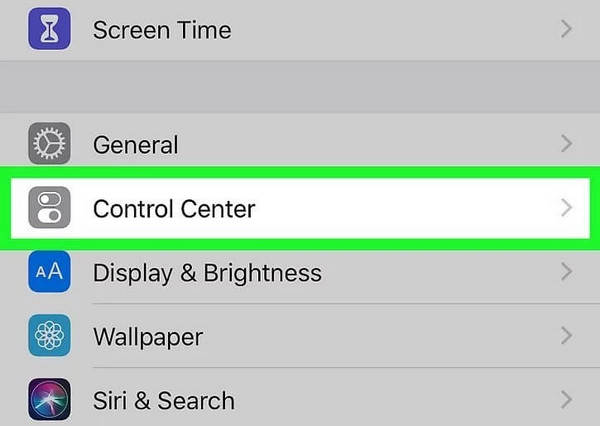
- Trykk på ‘Tilpass kontroll’ på neste skjerm og legg til ‘Skjermopptak’ i alternativene som tilbys direkte i kontrollsenteret på iPhone. Trykk på ‘+’-ikonet for å inkludere det i alternativene.
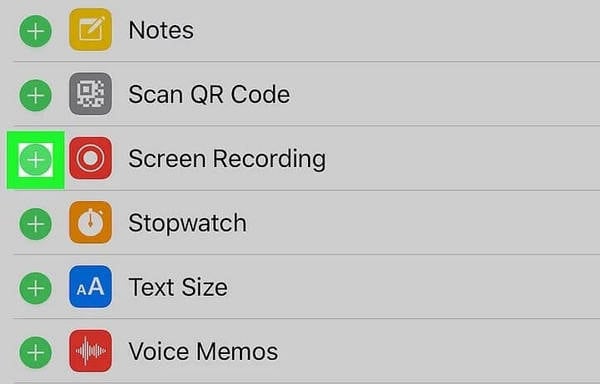
- Åpne WhatsApp Messenger på tvers av enheten din og få tilgang til ‘Anrop’-fanen fra bunnen av menyen.
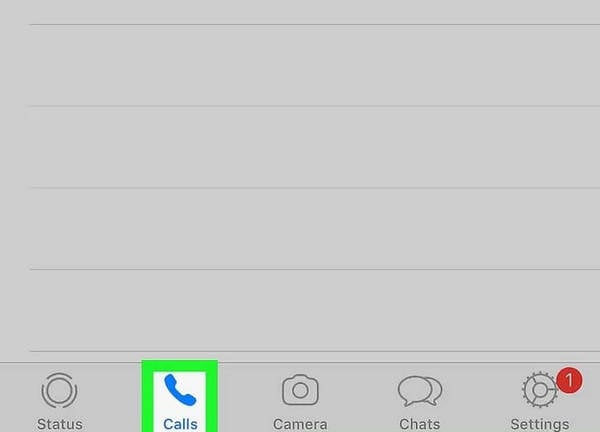
- Få tilgang til kontrollsenteret ved å sveipe opp eller ned iPhone i henhold til modellen og hold på den stiplede sirkellinjen i innstillingene.
- Over skjermen som åpnes, velg ‘Rec.’ fra de tilgjengelige alternativene for å la den nedlastede tredjepartsappen ta opp iPhone-skjermen.
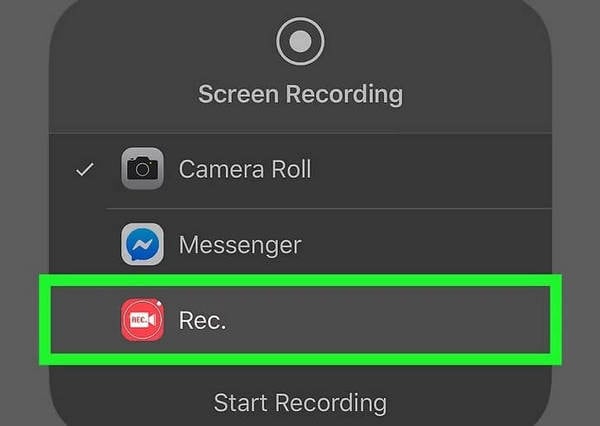
- På en lignende skjerm slår du på mikrofonen og trykker på ‘Start kringkasting’ for å starte. Lukk alle popup-vinduer og menyer for å gå tilbake til WhatsApp Messenger. Velg den respektive brukeren du ønsker å ringe og la plattformen ta opp taleanropet ditt.
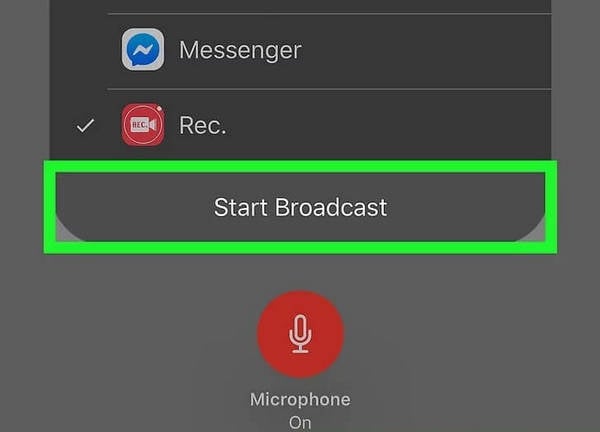
- Trykk på det røde banneret øverst på iPhone-skjermen for å avslutte opptaket.
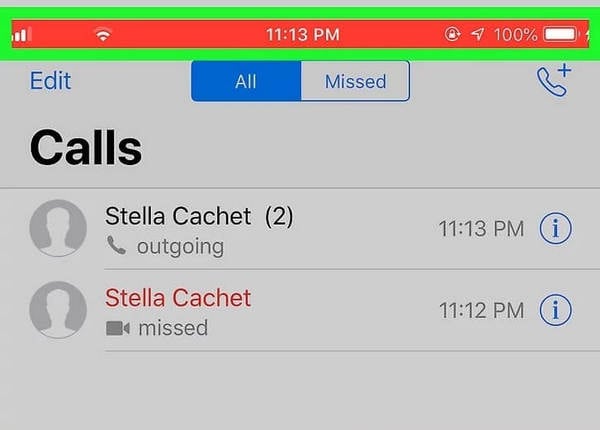
Del 2. WhatsApp-samtaleopptaker for Android-telefon
Å ta opp en WhatsApp-samtale er ikke bare et alternativ for iPhone-brukere, men er også tilgjengelig for Android-brukere. Plattformene som ble brukt på iPhone er kanskje ikke aktuelt for Android-smarttelefoner; derfor har de sine egne alternativer når det kommer til å ta opp en WhatsApp-samtale med letthet.
Messenger Call Recorder
Denne plattformen er et veldig godt alternativ hvis du vurderer å ta opp en Android WhatsApp-samtale. Messenger Call Recorder er kjent for å ta opp samtaler med høy lydkvalitet under lavt batteriforbruk. Denne plattformen lar deg til og med angi en minimumslengde på WhatsApp-samtaler for å unngå unødvendige opptak. Med alle opptakene merket med riktig informasjon, kan du få tilgang til alle typer opptak etter ønske ved hjelp av plattformen.
Trinn 1: Last ned applikasjonen fra et passende nettsted og installer det på Android-enheten din. Gå inn i telefonens innstillinger for å la plattformen aktiveres. Når den er aktivert, vil du bli ledet til innstillingene på enheten din for å slå på opptakeren.
Trinn 2: Applikasjonen vil alltid fungere i bakgrunnen når en WhatsApp-samtale vil bli initiert på tvers av enheten.
Trinn 3: Åpne plattformen og trykk lenge på et opptak for å dele det på forskjellige plattformer.
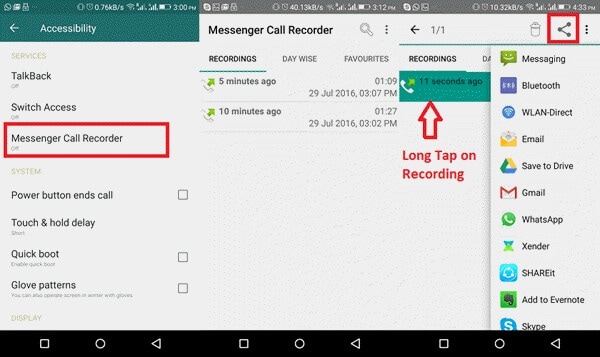
Ta opp WhatsApp-samtaler
Denne applikasjonen er en annen enkel løsning når det kommer til å ta opp WhatsApp-anrop på tvers av enheten din. Med muligheten til å ta opp samtaler automatisk på tvers av plattformen, kan du sikre resultater av høy kvalitet ut av opptaket som gjøres på tvers av denne appen. For å bruke denne plattformen på en enkel måte, må du:
Trinn 1: Gå til Google Play Store på enheten din og installer «Ta opp WhatsApp-samtaler» på Android-en din.
Trinn 2: Gi applikasjonen de riktige apptillatelsene over ledetekstene som vises på skjermen når du starter den.
Trinn 3: Slå på ‘Varslinger’ og ‘Tilgjengelighet’ alternativene på tvers av innstillingene på enheten din for å la plattformen automatisk starte opptak når du er i ferd med å ringe på WhatsApp Messenger.
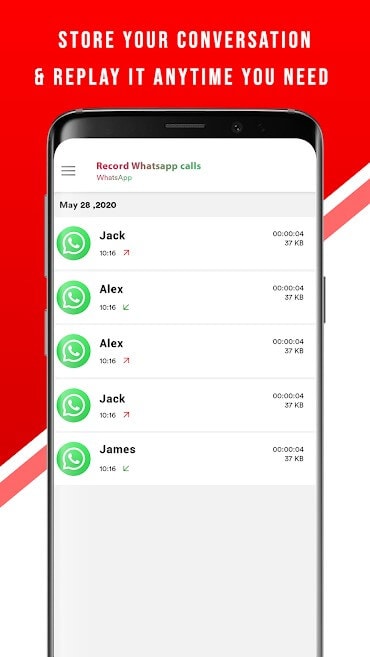
Cube Call Recorder
Et annet alternativ som kan komme inn i tankene dine når du leter etter en WhatsApp-anropsopptaker er Cube Call Recorder, som er kjent for å gi effektive resultater i opptak av taleanrop for Android-enheten din. Denne alt-i-ett-opptakeren fungerer perfekt for alle innkommende og utgående samtaler sammen med andre alternativer for å ta opp videosamtaler som kommer fra WhatsApp Messenger. Denne plattformen støttes på tvers av andre meldingsapplikasjoner, noe som lar brukeren alltid vurdere det når han leter etter mangfold.
Trinn 1: Installer og slå på opptakeren på Android-enheten din.
Trinn 2: Bytt skjermen til WhatsApp Messenger og ring opp et hvilket som helst nummer du ønsker å kontakte.
Trinn 3: Over calling vises widgeten for applikasjonen øverst på skjermen, noe som indikerer at applikasjonen fungerer perfekt.
Trinn 4: Hvis du får en feilmelding over bruk av funksjonen, kan du gå gjennom programmets innstillinger og velge ‘Force VoIP’-anrop som en taleanrop for å prøve å bruke funksjonen på nytt.
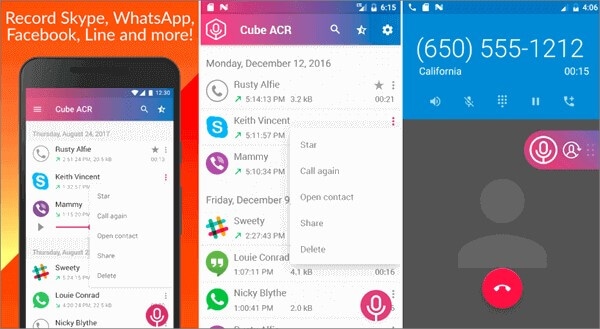

Wondershare MirrorGo
Ta opp Android-enheten din på datamaskinen din!
- Record på den store skjermen på PC-en med MirrorGo.
- Taskjermbilder og lagre dem på PC-en.
- Se flere varslinger samtidig uten å ta telefonen.
- Bruk android apps på PC-en for en fullskjermsopplevelse.
Del 3. Vanlige spørsmål:
3.1 Er WhatsApp-anrop kryptert?
All kommunikasjon og meldinger som forlater WhatsApp er ende-til-ende kryptert i kryptografiske låser for å redde dem fra kriminelle hackere fra å misbruke data og teknologi.
3.2 Blir WhatsApp-videoanrop tatt opp automatisk?
WhatsApp tilbyr ende-til-ende-kryptering, som bør holde deg unna enhver misforståelse om at videosamtalen din blir tatt opp automatisk. Hvis telefonen din er helt trygg, har du ingenting å bekymre deg for.
3.3 Hvordan vet du om noen tar opp videosamtalen din?
Hvis du vurderer å se over at noen tar opp videosamtalen din, bør du sørge for at det ikke høres noe ekko fra stemmen din. Du kan også bruke forskjellige ansiktsmaskeringsfiltre for å dekke ansiktet ditt over smarttelefonen.
konklusjonen
Å ta opp en WhatsApp-samtale kan bli veldig viktig hvis du har visse diskusjoner som du må holde for å sette opp en logg. Under slike omstendigheter er det flere plattformer som kan brukes for effektiv gjennomføring av prosessen. For dette må du observere de forskjellige mekanismene som er gitt i artikkelen.
Siste artikler
